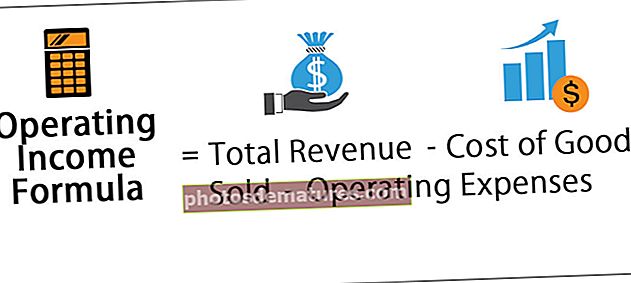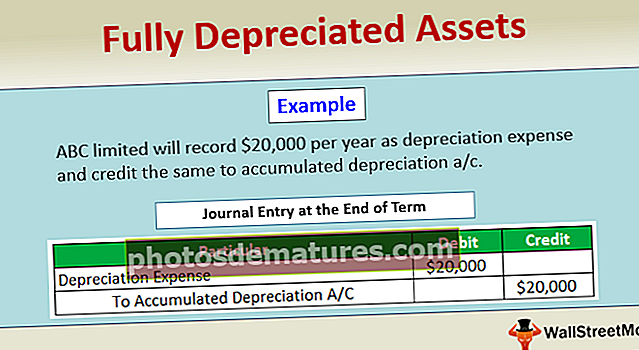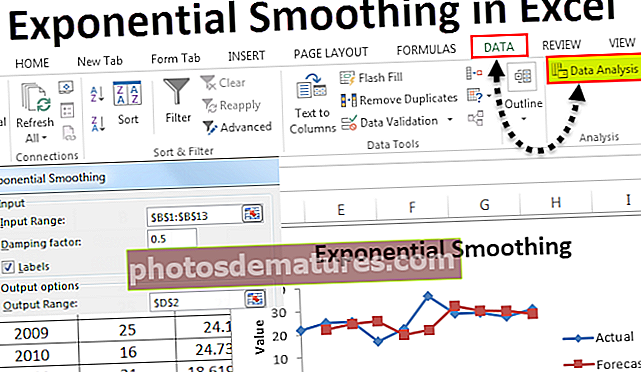ایکسل سم شارٹ کٹ (Alt =) | سم فنکشن داخل کرنے کیلئے فوری شارٹ کٹ
ایکسل میں SUM شارٹ کٹ (‘Alt’ اور ‘=’)
ایکسل سم شارٹ کٹ بہت آسان ہے ، اس شارٹ کٹ کو استعمال کرنے کے لئے ، صرف اسی سیل میں ‘Alt’ اور ‘=’ دبائیں جہاں ہم اسی خلیوں کے لئے رقم چاہتے ہیں ، نوٹ کریں کہ اعداد و شمار کا مجموعہ ہونا چاہئے جو مستقل حد میں ہونا چاہئے۔
سائیکل وقت کو کم کرنے کے لئے ایکسل میں آٹو سم کا استعمال

مذکورہ سیل نمبروں کو خود کار طریقے سے جوڑنے کے لئے یہ شارٹ کٹ کلید ہے۔ ٹھیک ہے ، آئیے اب اسے آزمائیں۔ ایک کرسر اس جگہ پر رکھیں جہاں ہمیں ایکسل سم فارمولہ لگانے کی ضرورت ہے ، اس معاملے میں ، فارمولا سیل A6 ہے۔

اب ALT کی کو تھامیں اور مساوی نشان دبائیں۔

جیسے ہی آپ دیکھ سکتے ہیں جیسے ہی آپ ایکسل شارٹ کٹ کی کو دبائیں گے اس نے مندرجہ بالا خلیوں کو حوالہ کے طور پر منتخب کرکے SUM فارمولہ لاگو کیا ہے۔
سیل C6 میں نتیجہ حاصل کرنے کے لئے enter key دبائیں۔

اس کا استعمال کرتے ہوئے پسند کریں ALT + = ہم سیل سیل کی کل تعداد حاصل کرنے کے لئے خود بخود SUM فنکشن کا اطلاق کرسکتے ہیں۔
ایکسل SUM فارمولہ شارٹ کٹ کلید کا اطلاق کرنے کے مختلف طریقے
طریقہ نمبر 1 - سیل کے نیچے کل حاصل کریں
آئیے اسی ڈیٹا پر غور کریں جس طرح ہم نے پچھلی مثال میں دیکھا ہے۔ پہلے ، A1 سے A5 تک خلیوں کی حد منتخب کریں۔

چونکہ میں نے اس سیل تک منتخب کردہ A6 سیل میں نتیجہ کی ضرورت ہے۔
اب شارٹ کٹ کی کو دبائیں ALT + =.

جیسا کہ آپ نے دیکھا کہ اس نے کسی بھی طرح کے SUM فنکشن ترکیب کو ظاہر نہیں کیا ہے ، بلکہ ہمیں منتخب کردہ نمبروں کی کل تعداد دی ہے۔
طریقہ نمبر 2 - ہوم ٹیب کے تحت آٹو سم پر کلک کریں
آئیے اس مثال کے ل the بھی اسی ڈیٹا پر غور کریں۔
C6 سیل پر کرسر رکھیں۔

اب ہوم ٹیب پر جائیں اور ایکسل شارٹ کٹ کلیدی آٹو سوم دبائیں۔

اب جیسے ہی آپ نے "آٹو سم" پر کلک کیا ، ہم سیل C6 میں پاپ اپ SUM فنکشن دیکھ سکتے ہیں۔

اس طرح ، ہم نتائج پر پہنچنے کے لئے Alt + = key کا استعمال کرسکتے ہیں۔
ایکسل میں ایک سے زیادہ کالم کا ڈیٹا آٹو سم
فرض کریں کہ ہمارے پاس ایک سے زیادہ کالم میں نمبر ہیں ، تو ہم یہ نمبر کیسے شامل کریں گے۔

ہمارے پاس ایک سے زیادہ کالموں میں نمبر ہیں۔ لہذا ، تمام نتائج کالم ایک بار منتخب کریں۔

نتیجہ کے انتخاب کے بعد ALT + = دبائیں۔

اس نے انتخاب کے آخری سیل پر فارمولہ لاگو کیا ہے ، اب صرف انٹر کو دبانے کی بجائے دبائیں Ctrl + enter تمام منتخب سیلوں میں ایک ہی فارمولہ کو لاگو کرنے کی کلید۔

لہذا ، اس جوڑ فارمولہ شارٹ کٹ کی کو دبانے پر ، ہمیں مجموعی طور پر تمام منتخب سیلوں میں مل گیا۔
ایکسل میں افقی آٹو سم
اب ہم نے دیکھا ہے کہ عمودی ڈیٹا یعنی کالم ڈیٹا پر ایکسل آٹو سم شارٹ کٹ کیسے لگائیں۔ اس کے لئے نیچے دیئے گئے ڈیٹا پر غور کریں۔

اب خلیات کو A1 سے E1 میں منتخب کریں۔

آٹو مجموعہ پہنچنے کے لئے اب ایکسل سم فارمولہ شارٹ کٹ کی یعنی AL + = دبائیں۔

جیسا کہ ہم دیکھ سکتے ہیں کہ اس نے منتخب سیلوں کے پاس والے سیل میں ایکسل سم فارمولہ شارٹ کٹ لاگو کیا ہے۔
حدود
سم شارٹ کٹ کی کی حدود میں سے ایک یہ ہے کہ جب تک اسے صرف خالی سیل نہیں مل جاتا ہے تب تک یہ اوپر والے تمام خلیوں پر غور کرے گی۔ مثال کے طور پر نیچے دی گئی تصویر کو دیکھیں۔
میرے پاس A1 سے A6 سیل کا ڈیٹا ہے لیکن اس حد میں ، ایک خالی سیل یعنی A3 سیل ہے۔

میں نے شارٹ کٹ کی بٹن دبائی ہے ALT + = چونکہ ایک خالی سیل آٹو سم نے مذکورہ بالا سارے خلیوں کو نظرانداز کردیا ہے جن میں ڈیٹا موجود ہے اور صرف منتخب کردہ سیلوں کی رقم واپس کردی گئی ہے۔

اس مثال میں ڈیٹا چھوٹا ہے اور شناخت آسان ہے لیکن بڑے اعداد و شمار میں ، یہ ایک خطرناک چال ہے ، لہذا اس سے محتاط رہیں۔